Fono garsas "PowerPoint" pristatyme. Kaip įterpti muziką į "PowerPoint" pristatymą visose skaidrėse
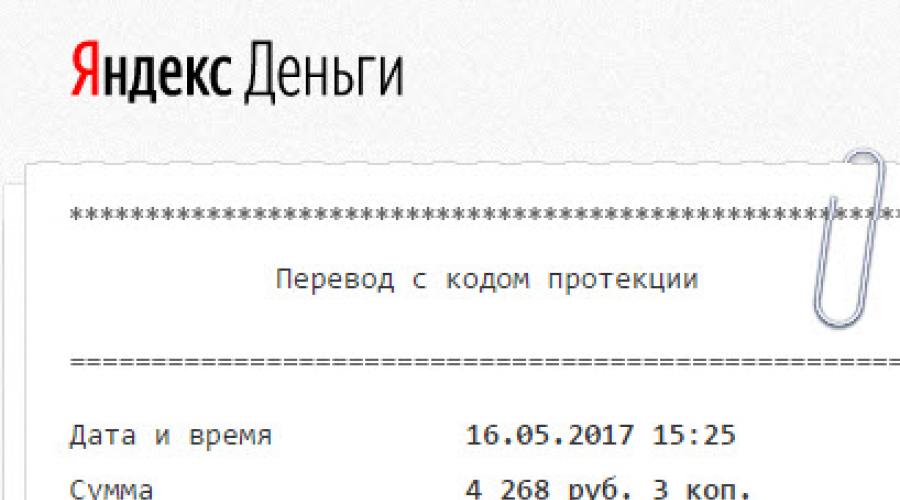
Norite žinoti, kaip padaryti nuoseklumą internete iš 500 rublių per dieną?
Atsisiųskite savo nemokamą knygą
=>>
Tikriausiai nėra tokio asmens, kuris nebūtų susipažinęs su gamybos programa. Ši programa įtraukta į "Word Office" biurą, jis turi žmonių, kurie yra jų veiklos specifika, teikia savo poreikius bendrovei.
Šiandien pati programa nebus aprašyta, tačiau ji bus išsamiai svarstoma, kaip įterpti muziką į 2010 m. Pristatymą visose skaidres.
Dabar tapo madinga, kad foninė muzika, kurią pateikė pristatymo metu, arba tai buvo kalba, per visą pristatymą.
Sužinokite, kaip į savo pristatymą įdėkite garso failą. Kai pristatymas yra paruoštas, lieka pridėti paskutinį brūkšninį kodą į savo šedevrą - garso failą. Nesvarbu, kas bus, muzika, kalba, garso eilutė pridedama prie pristatymo vienodai tiesiog.
Pažvelkime, kaip tai daroma. Norėdami pradėti, bus atsižvelgta į garso įrašymą į atskirą pristatymo skaidrę.
Pasirinkite skaidrę, kur jūsų idėja turėtų būti, muzika ar garsas. Atvykite į "Įterpti" skirtuką, atidarytu langą, suraskite "Multimedia" elementą "Garso" mygtuką.
Dirigento langas atidarys monitoriaus ekrane, kad ieškotumėte norimos muzikos failo, kuris yra vienoje iš kompiuterio pertvarų.
Pagal nutylėjimą muzikos failai išsaugomi aplanke "Muzika". Raskite norimą, spustelėkite jį su pele, pasirinktas failas rodomas jūsų pristatyme tiksliai skaidrėje, kur norite pridėti garsą.
Muzikos failų nustatymams reikia spustelėti pasirinkto šedevro piktogramą, esančią skaidrėje, kurioje ketinate atkurti muzikinį foną.
Po to, kai muzikos failo piktograma pasirodo skaidrių puslapyje, jums reikia spustelėti ant šios piktogramos, po to, kai langas turėtų būti rodomas, kur bus rodomas muzikos ar kalbos garso takelis.
Kai paspausite ant takelio, galite klausytis, ką pridėjote prie pristatymo puslapio, jei pridedamas norimas failas, galite redaguoti muziką ar kalbą garso trukmę.
Kai spustelėsite skirtuką Atkūrimo, pasirodys langas su nustatymais. Nustatymuose galite konfigūruoti tiek garso tūrį, todėl atkūrimo trukmė iki kelių sekundžių. Taip pat nustatymuose yra ir kitų funkcijų, kuriose tai labai lengvai išsiaiškinsite.
Dabar jūs žinote, kaip įterpti muziką į "PowerPoint 2010" pristatymą visose skaidrėse, arba bet kuriame jūsų pristatymo puslapyje. Atėjo laikas išsiaiškinti, kaip garantuoti foninę paramą per pristatymą.
Įdėkite muzikos failą visiems pristatymo skaidres
Atidarykite pirmąjį pristatymo skaidrę, atlikite anksčiau aprašytus veiksmus. Taigi, kad prisimenate veiksmų seką, jūs padarėte viską ant mašinos, tai nebus nereikalinga apibūdinti visą procesą nuo pat pradžių:
- Atidarėte pirmąjį skaidrių pristatymą;
- Įdėkite norimą garso failą, jei norite, eikite į skirtuką "Įterpti";
- Toliau eikite į "Multimedia" pasirinksite "Garso" elementą;
- Skyriuje "Garso failo" pasirinkite garso parametrus. Kitaip tariant, kai spustelėsite garso piktogramą. Atsidarysite langą su nustatymais, kuriuose jums reikia spustelėti "Garso atkūrimo pradžia;
- Tada šiame skyriuje jums reikia pasirinkti elementą "visiems skaidres".
Po šių manipuliacijų, fono muzika arba kalba bus žaidžiama per visą pristatymą. Taip pat galite reguliuoti garso tūrį, nuo sklandaus muzikos išvaizdos, kad būtų susilpninimas teisingose \u200b\u200bvietose.
Programoje taip pat galite redaguoti muzikos failą nenaudojant kitų programų.
Redaguoti muziką DELIRP
Po to, kai susitiko, kaip įterpti muziką į "PowerPoint 2010" pristatymą dėl visų skaidrių, trumpai apsvarstykite, kaip redaguoti muzikos failą nenaudojant kitų programų.
Pridėjus garso įrašą, eikite į garso darbų skyrių, atidarykite atkūrimo skirtuką, tada spustelėkite mygtuką "Garso takelis". Šiame skyriuje pamatysite garso skalę, kur bus matomas pasirinkto failo laikas.
Norint supjaustyti melodiją atkūrimo pradžioje, reikia spustelėti atkūrimo pradžioje, po paspaudimų atsiranda žalia juosta.
Jūs turite užfiksuoti žalią juostelę, kad ištrauktumėte jį, kol nutrauksite tinkamą vietą, galite ištrinti šį muzikos failo segmentą garso pradžioje.
Tokiu pačiu būdu, muzikos pabaiga pašalinama, tiesų pabaigoje, yra raudona juostelė sutrumpinti garso laiką, užfiksuoti raudoną juostelę traukite į kairę iki norimo momento.
Paryškintas muzikinio kelio sklypas, lengvai ištrinamas programos programoje.
Pasirinkę norimą sritį, kad ištrintumėte mygtuką "OK", patvirtinus veiksmus, jūsų muzikos failas bus mažesnis. Dabar po įgyta žinių galite lengvai padaryti muzikinius pristatymus į savo skonį.
Naudingi straipsniai:
P.S. Taikau savo pajamų ekrano kopiją partnerių programomis. Ir aš jums priminti, kad kiekvienas gali uždirbti, net naujokas! Svarbiausia yra tai padaryti teisingai, todėl mokytis iš tų, kurie jau uždirbs, tai yra interneto verslo specialistai.
Atsižvelgti į tikrintų partnerių programų 2017 sąrašą, kuris moka pinigus!
Atsisiųskite kontrolinius sąrašus ir vertingas premijas nemokamai
=>>
Įdėkite garsą "PowerPoint 2013" pristatymo skaidres gali būti lengvai ir lengvai. Norėdami pridėti garso failą į skaidrių pristatymą iš standžiajame diske, turite atlikti šiuos veiksmus.
1. Atvirame pristatyme spustelėkite skirtuką. Įdėti.
2. Pasirinkite skaidrę, į kurią norite pridėti garso failą.

3. Spustelėkite mygtuką Sound. grupėje Multimedija. \\ T Ant valdymo juostos. Sąrašas su galimais būdais pridėti garso failus:

4. Pasirinkite Garso failai kompiuteryjeNorėdami pridėti garso failą iš kietojo disko kompiuterio. Atsidaro dialogo langas.

5. Pasirinkite norimą garso failą standžiajame diske ir spustelėkite mygtuką. Įdėti. Garso failo piktograma pasirodo pateikimo skaidrėje garsiakalbio forma.

6. Paspaudę ant garso failo piktogramą ir, laikydami kairįjį pelės mygtuką, vilkite piktogramą į norimą vietą ant skaidrių.
7. Norėdami klausytis garso failo, spustelėkite mygtuką PLAY / PAUSE. Norėdami konfigūruoti garso garsumą, spustelėkite piktogramą įjungti arba išjungti garsą ir perkelkite slinkties juostelės slankiklį, kol nustatysite tą patį tūrį.
Tai paaiškėja, kad įdėkite garsą ant skaidrių. Dabar šio skaidrės pradžioje bus žaidžiamas garso failas.
Jei nepatiko garso failo, galite greitai jį pašalinti. Norėdami tai padaryti, spustelėkite garso failo piktogramą ir paspauskite klavišą. Ištrinti..
Instrukcija
"Microsoft PowerPoint" juostoje, suraskite ir atidarykite skirtuką Įterpti. "Multimedijos klipai" bloke matysite "Garso" mygtuką - spustelėkite jį. Jums bus pasiūlyta keturios parinktys: 1) "garsas" - tai pasirinkdami, turėsite nurodyti muzikos failo vietą; 2) "Garsas iš organizatoriaus" - čia reikės rinktis iš Organizatoriaus įrašų; 3) "garsas su kompaktišku" - fiksavimas pasirinktas iš kompaktinio disko; 4) "Parašykite garsą" - atidarys mini, su kuria jūs pats galėsite įrašyti reikiamą garsą.
Įdėję garsą į pristatymą, skaidrėje pasirinkite garso failo piktogramą. "Microsoft PowerPoint" juosta pasirodys papildomas skirtukas "Darbas su garso". Atidarykite jį, galite padaryti papildomus garso failų nustatymus.
Šaltiniai:
- Pridedant garsus ir atkurti juos pateikimo metu
- kaip įterpti garsą į "PowerPoint 2003" pristatymą
- Kaip įterpti garsą pristatyme? Man reikia, pavyzdžiui, muzika prasidėjo su penktuoju skaidrėmis
Naudojant pristatymo animacijos ir garso palaikymo kūrimą, dar labiau laimėjote savo poziciją. Natūralu, kad būtina sutelkti dėmesį į semantinę apkrovą, tačiau gražus dizainas tikrai nesugadins. Visiems reikalingus garso failus galima rasti internete. Jie yra dar daugiau nei pakankamai. Kaip juos įterpti?
Instrukcija
Įrankių juostoje pasirinkite Įterpti meniu elementą, tada "Filmai ir garsas". Pasirodysite su galimybe įterpti garso failą. Iš sąrašo pasirinkite norimą garso takelį ir spustelėkite Gerai. Uždarius langą, programa bus pasiūlyta automatiškai paleisti pasirinktą failą, kai pakraunama. Jei jis jums tinka, spustelėkite mygtuką "Taip". Bet kuriuo kitu atveju jums reikės tiesioginės komandos vartotojui pradėti muziką. Tai daroma taip.
Atidarykite skaidrių demonstravimo meniu, tada pasirinkite "Animacijos nustatymai". Pažymėkite garso failo pavadinimą, kurį domitės užduočių srityje ir atlikite nustatymus. Į dešinę nuo failo matysite rodyklę - spustelėkite jį. Jūs pasirodys meniu, kuriame galite konfigūruoti ir paleisti garso failo atkūrimą. Galite įterpti animaciją, kuri leidžia dar labiau įdomiau. Jo parametrai yra sukonfigūruoti tuo pačiu langu. Nustatymų keitimas, galite reguliuoti kelių objektų rodymo tvarką.
Jei norite pridėti savo pateikimo akcento ar vyksta, tada galbūt norėsite pridėti muzikos ar garso efektus. "PowerPoint" programoje yra pakankamai paprasta.
Apdovanojimai su perėjimais
"Microsoft" programa leidžia jums priskirti garso efektus perėjimams tarp skaidrių. Taigi, jūs galite pralinksminti kaulų visuomenę, ypač jei jūs įdėti kažką originalo. Tai atliekama perėjimo juostos meniu skirtuke skaidrių laiko metu. "Garso" srityje išskleidžiamajame sąraše pasirinkite vieną iš siūlomų parinkčių. Čia galite nurodyti pasirinkto garso "trukmę". Norėdami klausytis - naudokite mygtuką Peržiūrėti tuo pačiu meniu skyriuje.
Už kiekvieną skaidrę galite nustatyti unikalų garsą arba priskirti garso efektą tam tikrų selektyvių skaidres, kur visuomenės dėmesio reikia. Jei norite taikyti tą patį poveikį visiems skaidres, tiesiog spustelėkite mygtuką "Taikyti visiems".
Kaip nustatyti muziką visiems skaidres
Jei jums reikia įvesti šią muziką visam "PowerPoint" pristatymui, tada naudokite skirtuką Įterpti meniu skirtuką ir multimedijos zoną. Paspaudę mygtuką "Garso", pasirinkite "Garso failai kompiuteryje" ir nurodykite bet kokią kompoziciją iš vietinio disko.

Pridėjus muzikos takelį, pasirinktoje skaidrėje pridedate tinkamą piktogramą ir kai jis yra pasirinktas juosta meniu, bus pridėta nauja "veikimas su garso" srityje su dviem skirtukų "formato" ir "PLAY".

Svarbus dalykas yra pačios muzikos pridėjimo vieta. Jei norite, kad kompozicija skambėtų per visą pristatymą, būtina jį pridėti prie pirmojo skaidrės. Be to, "Atkūrimo" meniu skirtuke "Garso nustatymų" srityje, pažymėkite žymės langelį "visiems skaidres" (taip pat iš "Pradėti" išskleidžiamojo sąrašo pasirinkite "Automatiškai", o ne "Click"). Čia galite konfigūruoti muzikos kompozicijos atkūrimo garsumą.

Jei planuojate eksportuoti pristatymo projektą vaizdo formatu, geriau naudoti mygtuką "Play B fone", kuris taip pat yra skirtuke atkūrimo meniu.
Be to, muzika nesirūpina paskutiniu pristatymo skaidrui, pageidautina paklausti jos sklandaus slopinimo. Tai daroma "redagavimu" skirtuko atkūrimo meniu. Čia būtina nustatyti porą sekundžių už "dingimo" parametrą. Panašiai galite nurodyti "išvaizdos" reikšmes, kad muzika būtų mažesnė.

Norėdami patikrinti rezultatus, paleiskite pristatymą pagal F5 klavišą arba per slideshow meniu ir "nuo pradžios" mygtuko.

